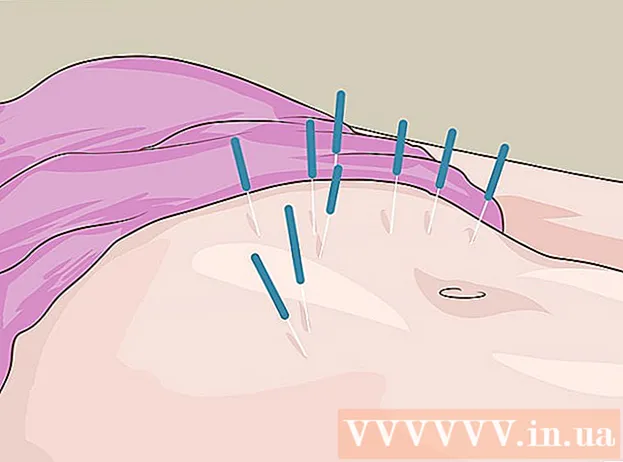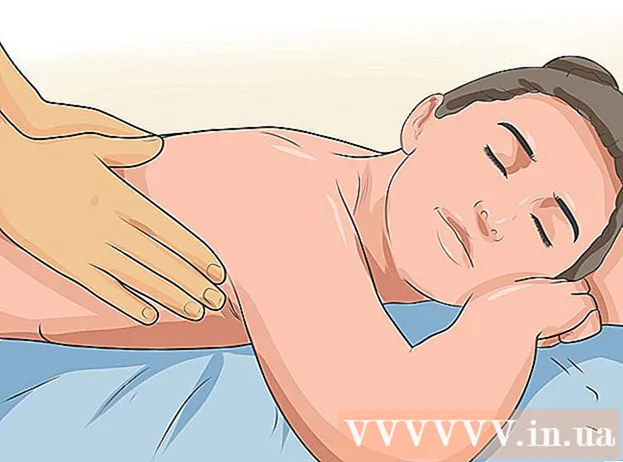Autora:
Robert Simon
Data De La Creació:
16 Juny 2021
Data D’Actualització:
1 Juliol 2024
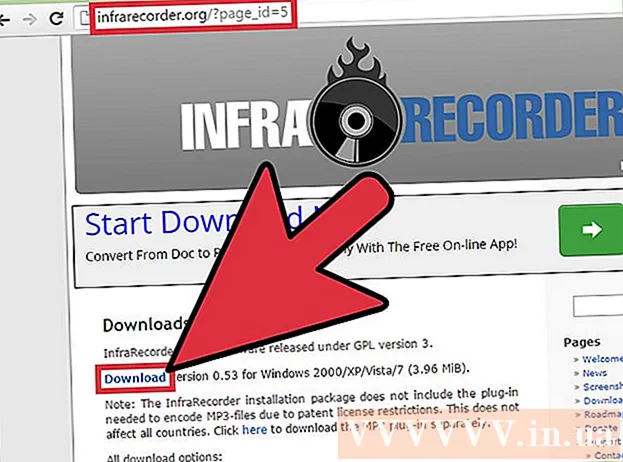
Content
L’operació d’enregistrar o gravar música en un CD d’àudio és molt útil si voleu posar totes les vostres cançons preferides en un sol lloc en lloc d’haver de canviar entre diferents àlbums. Un CD d’àudio casolà també és totalment funcional i funciona com els CD comprats a la botiga, de manera que podeu escoltar-lo en qualsevol sistema d’àudio, reproductor de CD o ordinador. Tingueu en compte que un CD d'àudio és diferent d'un CD de dades (o MP3) perquè un CD de dades no es pot reproduir en un equip estèreo normal. Si teniu accés a un reproductor de CD-RW / DVD-RW, fitxers de música, CD en blanc i un reproductor multimèdia, podeu començar a gravar CD.
Passos
Mètode 1 de 3: utilitzeu el reproductor de Windows Media
Introduïu el CD al reproductor de disc de l'ordinador. Assegureu-vos que es tracta d’un reproductor de CD-RW o DVD-RW. La paraula 'W' representa la paraula "escriptible" i aquesta nova unitat és capaç d'escriure dades al disc.
- La informació sol imprimir-se a la part frontal del reproductor, però també la podeu veure a l’enllaç Tauler de control> Gestor de dispositius> Unitats de disc.

Obriu el Windows Media Player (WMP) al camí Inici> Totes les aplicacions (o tots els programes de Windows 7 i versions anteriors)> Reproductor de Windows Media. Aquest és el reproductor multimèdia de còpia de seguretat de Windows.- Els passos següents del tutorial es basen en WMP 12. S’apliquen altres versions del programari, però la ubicació dels botons d’acció pot ser diferent.

Feu clic al botó Grava al costat dret. S'obrirà un quadre a la dreta per crear una llista per gravar.
Arrossegueu els fitxers d'àudio i deixeu-los anar a la llista. Els fitxers han de tenir un format admès per WMP (.mp3, .mp4, .wav, .aac són els més habituals). En gravar en CD, el programari convertirà els fitxers en format sense pèrdues.
- Els CD d’àudio tenen un límit de temps de reproducció de 80 minuts. Aquest estàndard industrial està establert pel fabricant. Això significa que el nombre de cançons que podeu gravar en CD dependrà de la durada de la pista.
- Es poden esmentar 700 MB a l’embalatge, però això s’aplica a la creació de CD de dades. Els CD de dades funcionen de manera similar als suports d’emmagatzematge i només es poden llegir mitjançant un ordinador.

Feu clic al menú al tauler Grava. S'obrirà un menú amb diferents opcions d'enregistrament. Seleccioneu "CD d'àudio" (CD d'àudio).
Feu clic al botó "Inicia gravació". Començarà la gravació de CD. Un cop fet, el disc s’expulsa automàticament de l’ordinador i està llest per al seu ús.
- Si es cancel·la o s’interromp la gravació, haureu d’utilitzar un CD nou i tornar a començar.
Mètode 2 de 3: utilitzeu iTunes
Obriu iTunes. Podeu accedir-hi Aplicacions> iTunes o obriu el moll de l'aplicació. Al Windows, podeu iniciar iTunes a l'enllaç Inici> Totes les aplicacions (o Tots els programes de Windows 7 i versions anteriors)> iTunes. Aquest és el reproductor multimèdia de còpia de seguretat OSX, però també és molt popular a la majoria de plataformes gràcies a la popularitat dels dispositius mòbils d’Apple.
- Els passos següents del tutorial es basen en iTunes 12. També són aplicables altres versions del programari, però la ubicació del botó d'acció pot variar.
Crea una llista de reproducció. Vaja Fitxer> Nou> Llista de reproducció, introduïu un nom per a la llista de reproducció i arrossegueu les cançons que vulgueu escoltar aquí.
- Assegureu-vos que la casella de selecció de l’esquerra de cada cançó tingui una marca de verificació. Només es gravaran al disc les cançons que hàgiu marcat a la llista de reproducció.
Cal que us assegureu que totes les cançons de la llista de reproducció estan autoritzades per a aquest equip. Les cançons que hàgiu comprat a la botiga d’iTunes s’enllaçaran al vostre compte d’iTunes. Feu doble clic a cada cançó per assegurar-vos que es reprodueixi. Si hi ha cançons que no s’han autoritzat, apareixerà una finestra que us demanarà el nom d’usuari / contrasenya del compte d’iTunes que vau utilitzar per comprar-la. Després d’introduir la informació, la cançó es reprodueix de forma habitual i ja es pot gravar en CD.
- iTunes restringeix una cançó a només cinc ordinadors diferents.
Inseriu un CD en blanc al reproductor. L’ordinador reconeixerà automàticament el disc en blanc.
- Podeu comprovar la compatibilitat de la unitat al menú "Configuració de gravació". Si veieu que la unitat apareix a la part superior sota l'encapçalament "Disc Burner" significa que és compatible.
Obriu el menú "Fitxer" i seleccioneu "Grava llista de reproducció al disc". S'obrirà el menú "Configuració de gravació".
Seleccioneu "CD d'àudio" a la llista de formats. Això és per garantir que el CD es reprodueixi en qualsevol reproductor de CD normal.
- Si seleccioneu el format "Dades", el CD s'utilitzarà com a emmagatzematge de fitxers i només es podrà reproduir a l'ordinador.
- Amb l'opció "CD MP3", necessitareu un reproductor de CD que pugui llegir aquest format. No us heu de confondre, ja que MP3 és un fitxer popular, però el CD d’àudio és el format estàndard admès pels reproductors de CD en general.
Feu clic al botó "Grava". Començarà la gravació de CD. Un cop feta la gravació, el disc s'expulsa automàticament i està a punt per reproduir-se.
- Si es cancel·la o s’interromp la gravació, haureu d’utilitzar un CD nou i tornar a començar.
Mètode 3 de 3: utilitzeu un altre programari gratuït de gravació de CD d'àudio
Trieu el programari adequat per a vosaltres. Si no voleu utilitzar iTunes o WMP, hi ha un munt de programari de tercers per a això. Potser només utilitzeu programari de codi obert o us agrada el conjunt de funcions d'algun reproductor multimèdia, potser ni tan sols escolteu música a l'ordinador, de manera que no necessiteu un reproductor multimèdia.
- En baixar qualsevol programari, heu de visitar el lloc web principal del desenvolupador. Això garantirà que el programa d’instal·lació no s’hagi manipulat ni carregat amb programari addicional / maliciós. Si un desenvolupador no proporciona cap descàrrega al seu lloc, hi ha molts miralls fiables per substituir-la.
Proveu un altre reproductor multimèdia. VLC Media Player i Foobar2000 són dos reproductors multimèdia populars gràcies a la seva rapidesa, àmplia compatibilitat amb còdecs i personalització. En essència, aquests programes continuen sent reproductors multimèdia, de manera que el procés de gravació de CD d’àudio és similar a l’ús de WMP o iTunes.
- Foobar2000 és només per a Windows.
Proveu un programa de gravació dedicat. InfraRecorder i IMGBurn són dos programes de gravació dedicats gratuïts per a aquells que no necessiten suport de reproducció. Aquests programes són famosos per la seva àmplia gamma d'opcions de gravació de discs, com ara un mode híbrid que permet a l'usuari crear un CD d'àudio híbrid (també anomenat CD híbrid) o un disc de dades.
- Atès que els programes anteriors admeten funcions de gravació més complexes, aquesta opció només es recomana per a usuaris avançats o aquells que no vulguin que el reproductor multimèdia ocupi massa espai d'emmagatzematge.
- Tant InfraRecorder com IMGBurn són específics de Windows. "Burn" és una opció senzilla i potent per als usuaris de Mac.
Consells
- Heu de parar atenció al CD en blanc que compreu. Els CD de baixa qualitat poden ser difícils de llegir en alguns reproductors de CD.
- Podeu esborrar la música d'un CD si utilitzeu un CD-RW regrabable. Inicieu l'Explorador de Windows i feu clic a El meu ordinador> Unitat de DVD / CD-RW, feu clic amb el botó dret i trieu "Esborra" per esborrar totes les dades. Podeu tornar a utilitzar aquest disc amb un propòsit nou més endavant. Els discos CD-R convencionals no tenen cap gravabilitat.
- Si realitzeu un enregistrament lent, es reduiran els errors. Podeu configurar la velocitat de gravació al menú "Configuració de gravació".
- Si teniu previst gravar diversos CD, utilitzeu un ressaltador i escriviu al disc per evitar confusions.
Advertiment
- Heu de netejar el CD regularment per minimitzar els errors tècnics.
Què necessites
- Reproductor de CD-RW o DVD-RW (integrat o extern).
- El CD-R està en blanc
- Arxius de música digital
- Programari de reproductor multimèdia (WMP, iTunes, WinAmp, VLC, etc.)